文件格式多种多样,不同的文件需要制作该文件的软件才能浏览编辑此文件,但是xps文件却有些不同,很多软件都可以保存为xps格式,也可以将其打开它。接下来,我就教大家打开xps文件的方法
XPS是一种版面配置固定的电子文件格式,它是微软开发的文档保存于查看的规范。xps文件格式具有档案共享的功能,下面,我就教大家如何打开xps文件,有需要就一起来学习一下吧
xps文件怎么打开呢?其实xps文件格式在电脑应用中非常常见,Word、Excel、PowerPoint等应用程序所保存的档案都可以存成XPS,我给大家整理了打开xps文件的方法,大家可以参考一下
xps文件格式可以在打印时确保格式和我们希望的一样,通常用于共享和存档备忘录、合同、报表、网页、或任何其他需要进行常规打印和保存的材料。今天,我就将打开xps文件的方法分享给你们
xps文件打开教程
方法一:xps viewer打开xps文件
1、下载xps阅读器xps viewer软件
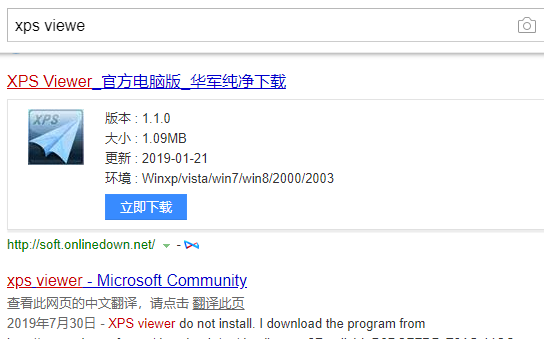
文件 电脑图解1
2、下载好后右击xps文件,点击打开方式,选择xps viewer
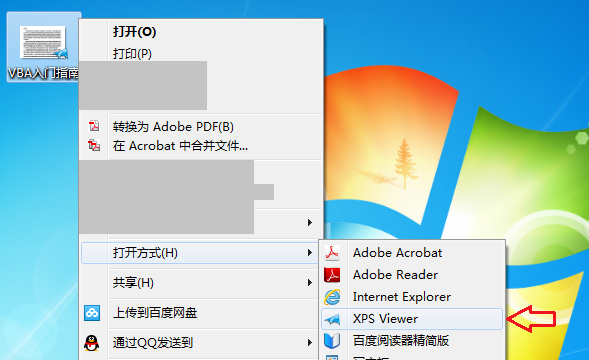
xps电脑图解2
3、之后就可以查看xps文件内容了
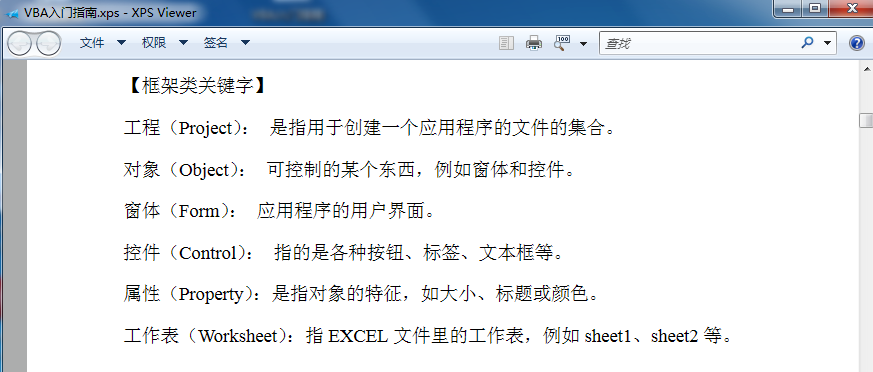
xps文件怎么打开电脑图解3
方法二:我们也可以在应用商店下载其他软件将其打开
1、打开应用商店,搜索xps

xps文件怎么打开电脑图解4
2、等待一会儿出现相关应用程序件

xps文件怎么打开电脑图解5
4、选择需要的软件,点击获取

xps文件怎么打开电脑图解6
5、安装后右击xps文件,打开方式选择安装的软件即可打开。此方法也适用于其他文件格式

打开xps文件电脑图解7
以上就是打开xps文件的方法了,希望能帮助到你们
Copyright ©2018-2023 www.958358.com 粤ICP备19111771号-7 增值电信业务经营许可证 粤B2-20231006